我们平时在使用word将文档给编辑好了之后,一般都会需要对文档进行排版布局,使文档阅读或打印出来更加美观大方,而其中的行间距调整是不可避免的,如何快速调整行间距呢?别着急,小编这就将调整word行间距的操作方法分享给大家。
小编发现最近小伙伴向小编咨询word行间距的调方法,然后小编就去了解了一下子这个问题的解决方法,所以小编现在就来将调整word行间距的详细操作方法来分享给大家。
方法一:
1,用word2016打开要修改行距的word文档,然后鼠标选中要调整行距的段落
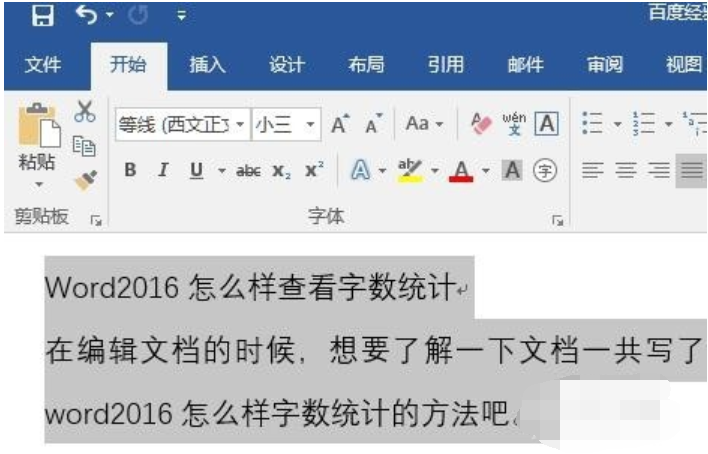
word电脑图解1
2,接下来点击上面的“开始”菜单,在功能区点击“行距”按钮
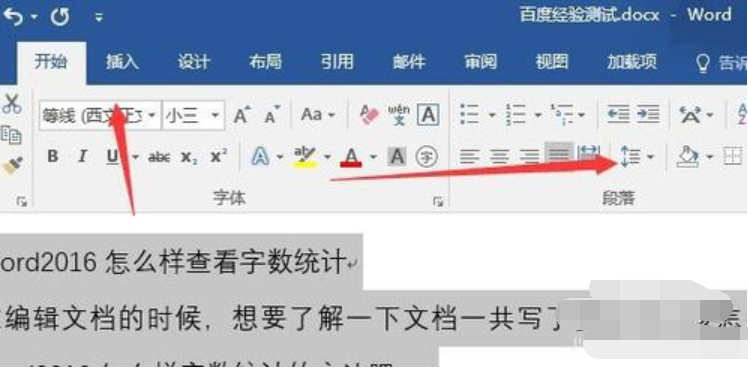
文档电脑图解2
3,在弹出的菜单中选择相应的选项就可以了,这样就能够方便的调整选中文字的行距了。

word电脑图解3
方法二:
1,上面的方法只能选择一些固定的行距大小,如果不满足我们需要的话,可以点击“行距选项”菜单项。
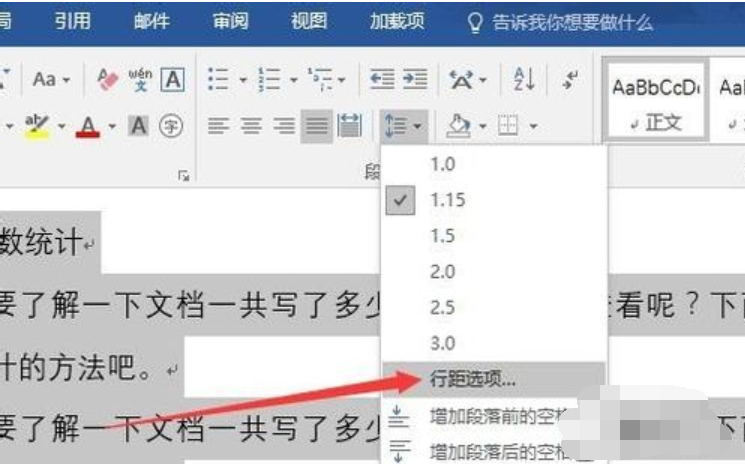
word行间距怎么调电脑图解4
2,接下来在打开的行距设置窗口中,找到“行距”下拉菜单。

word电脑图解5
3,在弹出的菜单中可以选择固定值菜单项,或是多倍行距也可以。
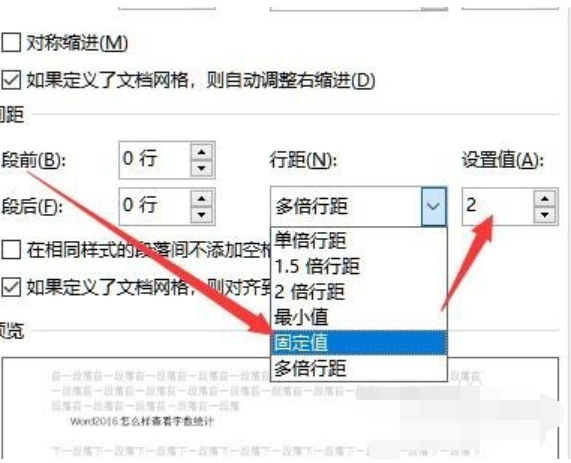
文档电脑图解6
4,接下来在右侧的设置值文本框中,设置合适的数值就可以了。
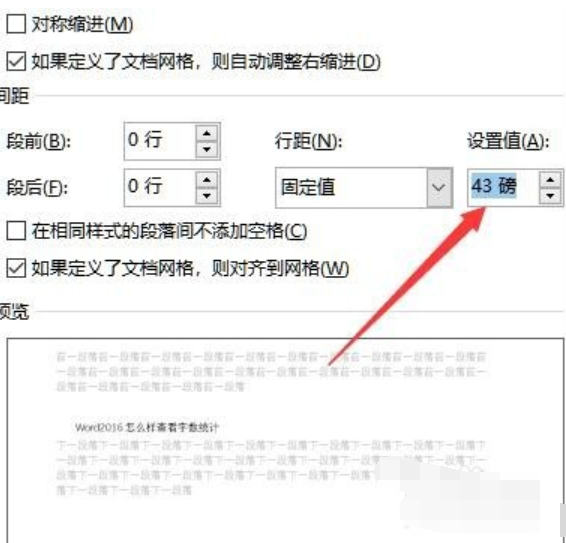
行间距电脑图解7